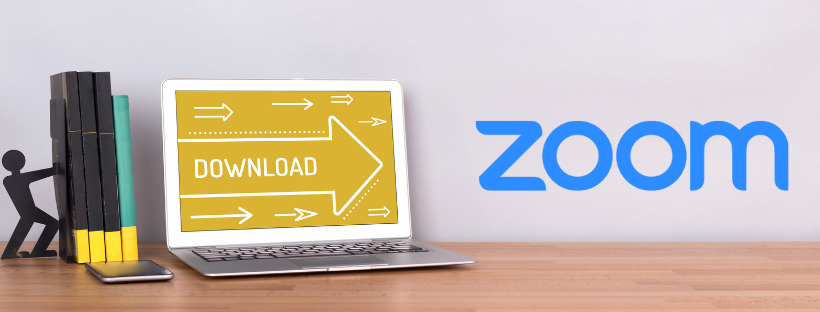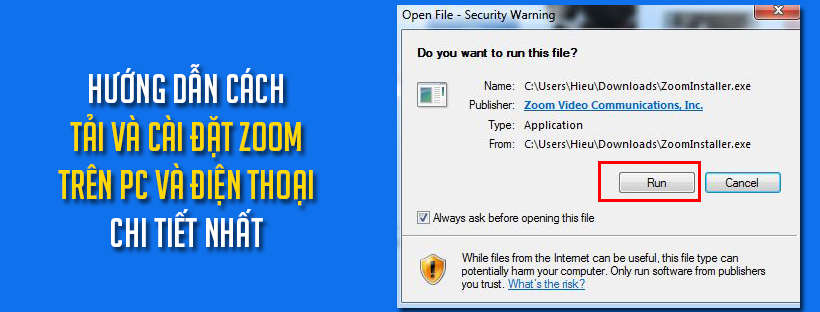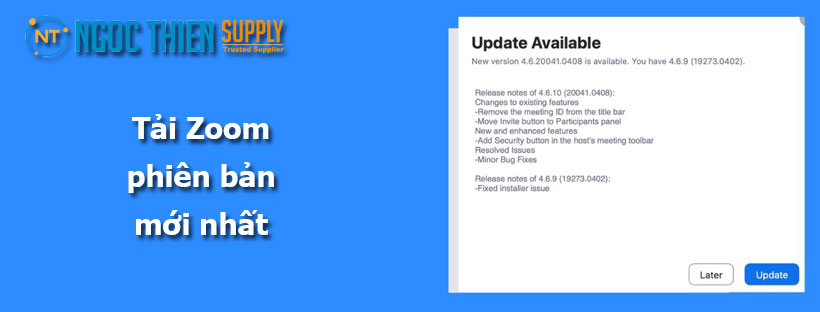Tải Zoom học trực tuyến tiếng Việt
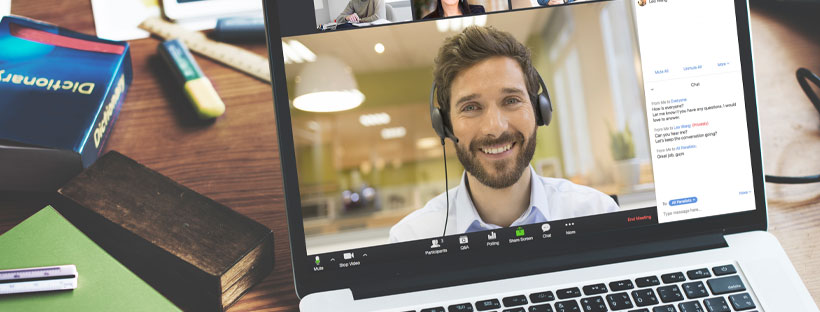
Học trực tuyến bằng ứng dụng Zoom Cloud Meeting là một hình thức học đang được nhiều trường lớp áp dụng. Để có thể học tập suôn sẻ thì các bố mẹ phải hỗ trợ các con cài đặt và thiết lập phần mềm trên thiết bị số như máy tính, điện thoại… Trong bài viết dưới đây, chúng tôi hướng dẫn cách tải và cài đặt phần mềm Zoom học trực tuyến nhằm giúp phụ huynh có thể chuẩn bị cho các bé nhà bạn điều kiện học tập tại nhà một cách tốt nhất nhé!
1. Cách tải Zoom phiên bản mới nhất
1.1, Cách tải Zoom về máy tính
Để tải được Zoom Metting thì các bạn chỉ cần truy cập trang chủ và chọn phiên bản phù hợp để tải về.
- Các bạn truy cập vào đây.
- Tại phần Zoom Client for Meetings, chọn Download để tải về ứng dụng.
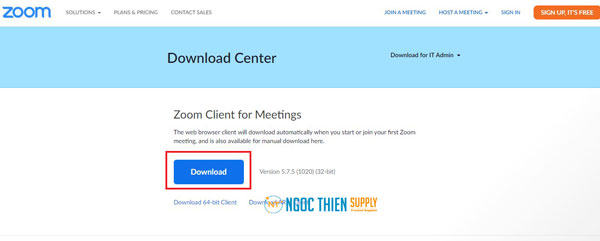
- Sau khi tải về xong, các bạn mở ứng dụng và chọn Run để tiến hành cài đặt.
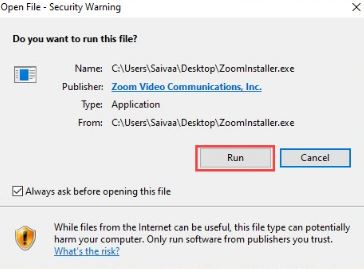
- Thời gian cài đặt sẽ mất từ 30s đến 2 phút tuỳ theo tốc độ ổ đĩa của các bạn.
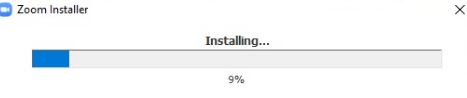
- Sau khi cài đặt xong, ứng dụng sẽ tự khởi động và chúng ta có giao diện như sau.
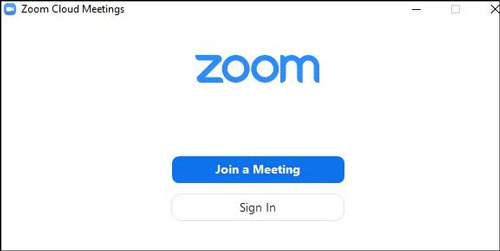
1.2, Cách tải Zoom trên điện thoại
Cách 1: Nhấp vào link dưới đây
Cách 2: Tải ứng dụng trên App Store (Dành cho iOS) hoặc Cửa hàng Google Play (Android)
Cách tải Zoom về điện thoại đơn giản:
Zoom Meeting dùng cho việc tổ chức dạy học trực tuyến trên thiết bị di động và máy tính bảng hỗ trợ cả 2 hệ điều hành phổ biến là IOS và Android. Ở cả 2 hệ điều hành này Zoom Meeting đều có giao diện giống nhau với tên gọi là Zoom Cloud Meeting.
Nên các cài đặt Zoom trên loại thiết bị này là tương tự như nhau.
- Bạn truy cập ứng dụng App Store.
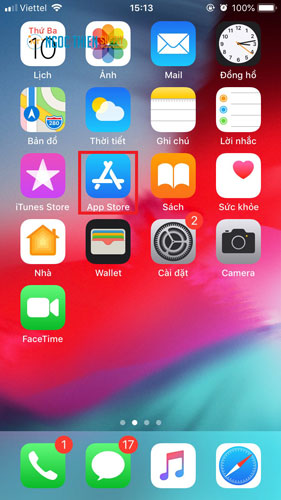
- Bạn tìm kiếm ứng dụng Zoom Cloud Meetings rồi ấn NHẬN
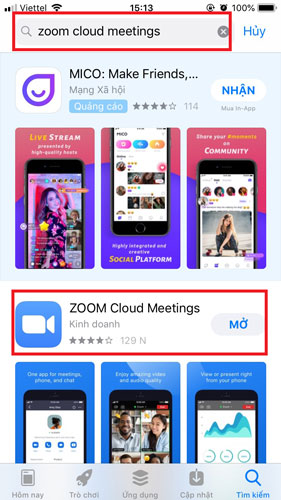
(Ở đây do tôi đã cài đặt sẵn ứng dụng rồi nên hiển thị nút Mở) - Giao diện sau khi cài đặt thành công
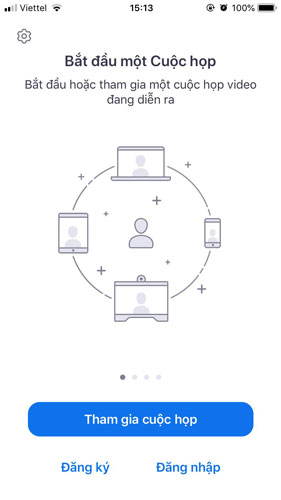
2. Cách thiết lập cài đặt Zoom cho bé học trực tuyến
Sau khi đã tải phần mềm Zoom học trực tuyến về máy, bạn cần đăng nhập và thiết lập một số cài đặt dưới đây để bé nhà mình có thể bắt đầu buổi học online một cách suôn sẻ.
1. Cách chuyển Zoom sang tiếng Việt
Để thuận lợi cho các bé không chuyên tiếng Anh thì phụ huynh nên chuyển Zoom sang tiếng Việt để các bé có thể thuận lợi trong các thao tác trên phần mềm Zoom.
>> Xem cách thực hiện chi tiết (kèm hình ảnh mô tả): TẠI ĐÂY
2. Cách tham gia lớp học zoom
Bước 1: Sau khi đã tải Zoom về điện thoại, bạn mở ứng dụng lên để tiến hành đăng nhập. Thông thường, mỗi học sinh sẽ được giáo viên chia sẻ đường link và ID để đăng nhập vào Zoom. Khi bấm vào link, bạn sẽ được kết nối ngay đến phần mềm, lúc này, bạn ấn vào ô Join a Meeting.
Bước 2: Sau khi ấn vào Join a Meeting, màn hình sẽ chuyển bạn đến bước đăng nhập vào buổi họp mặt, lúc này, bạn điền ID đã được cấp vào mục ID và điền tên thật vào mục Tên rồi bấm vào Join Meeting.
Xem chi tiết: Hướng dẫn sử dụng Zoom cho học sinh
Bạn đang tìm kiếm một giải pháp học trực tuyến hiệu quả và tiện lợi? Đừng bỏ lỡ cơ hội trải nghiệm ứng dụng Zoom chất lượng cao từ Ngọc Thiên! Với Zoom, bạn sẽ có thể tham gia các lớp học trực tuyến, hội thảo và họp nhóm một cách dễ dàng, giúp nâng cao hiệu quả học tập và tiết kiệm thời gian. Hãy liên hệ Ngọc Thiên để mua Zoom học trực tuyến ngay hôm nay, gọi đến hotline 02877798999 để được tư vấn và hỗ trợ nhanh chóng. Chúc bạn thành công trên con đường học tập và phát triển!